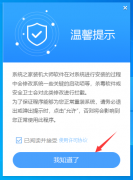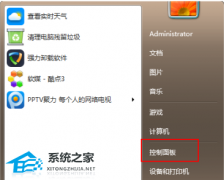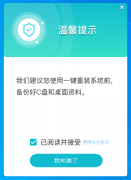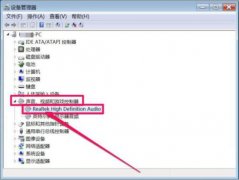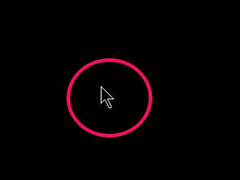Win7系统如何升级Win10?Win7升级Win10教程
时间:2023-03-10 来源:下载群
有不少小伙伴们之前都是因为各种原因而选择使用Win7系统,但最近因为微停止对于Win7系统的支持而选择要升级Win10,但不少小伙伴不清楚要如何去进行升级,其实非常便捷,有需要的小伙伴下面就和小编一起来看看吧。
Win7升级Win10教程
方法一
1、点击win7系统主菜单,然后打开“控制面板”。
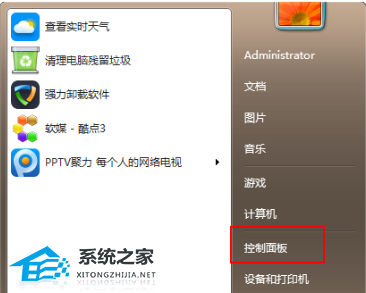
2、在控制面板界面找到“系统和安全”的选项,双击进入。
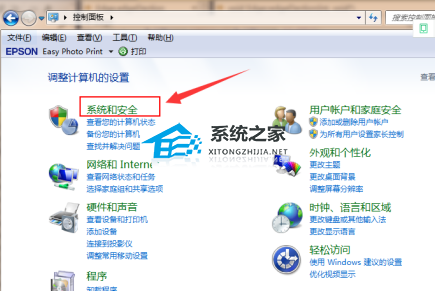
3、在系统安全列表中找到Windows Update,单击“检查更新”。
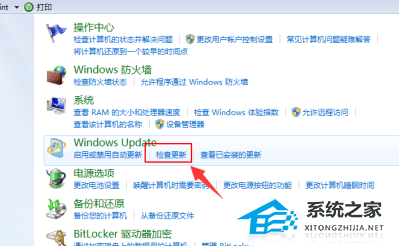
4、接着会看到有可用的升级提示,我们单击“安装”。

5、整个更新过程需要通过联网下载更新包,请注意联网。最后会安装好win10系统。
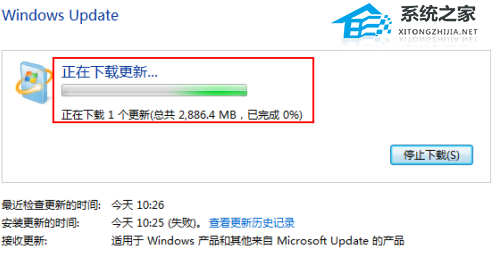
推荐下载
系统之家装机大师(http://www.xitongzhijia.net/soft/217381.html)
安装方法
1、首先,下载系统之家装机大师;下载完毕后,关闭所有的杀毒软件,然后打开软件,软件会进行提示,仔细阅读后,点击我知道了进入工具。
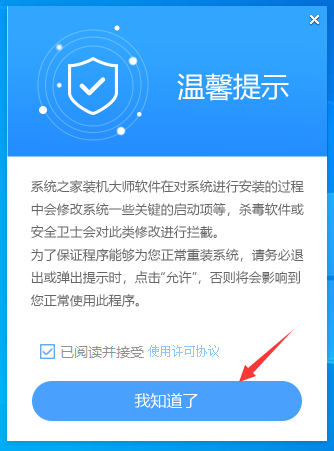
2、进入工具后,工具会自动检测当前电脑系统的相关信息,点击下一步。
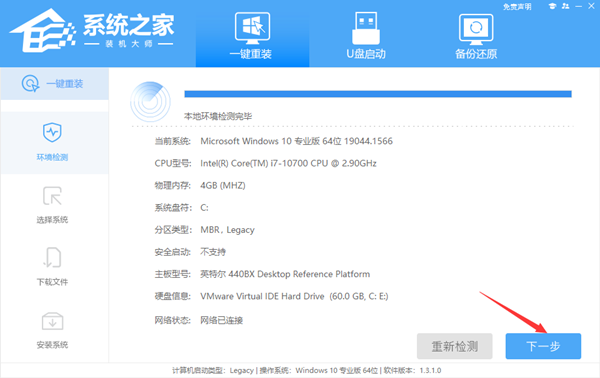
3、进入界面后,用户可根据提示选择安装Windows10 64位系统。注意:灰色按钮代表当前硬件或分区格式不支持安装此系统。
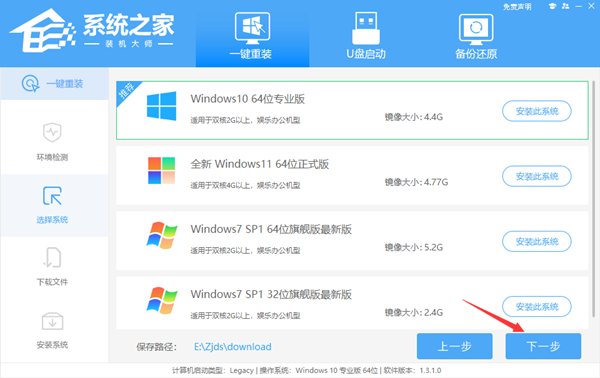
4、选择好系统后,等待PE数据和系统的下载。
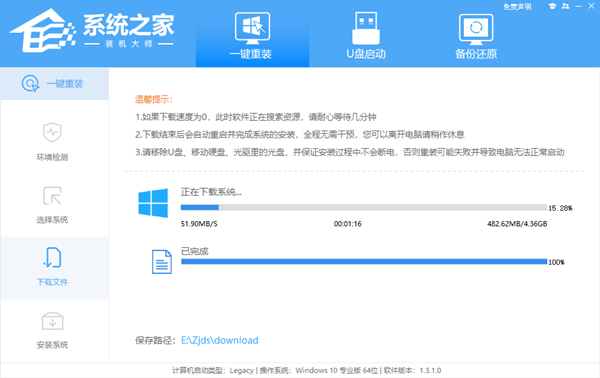
5、下载完成后,系统会自动重启系统。
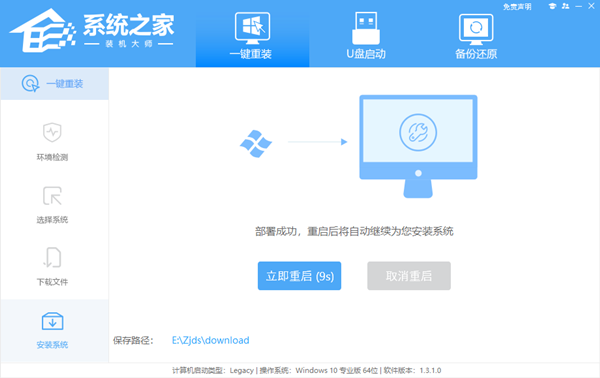
6、重启系统后,系统会默认进入PE环境,进入后,系统将会自动进行备份还原,等待完成。
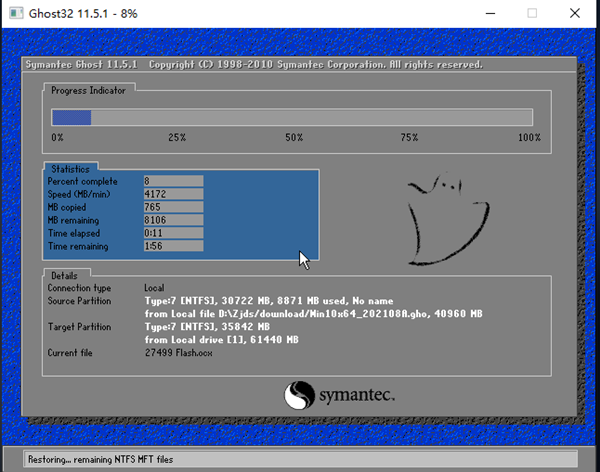
7、系统备份还原完成后,会开始系统自动安装,安装完成自动重启后即可进入系统。
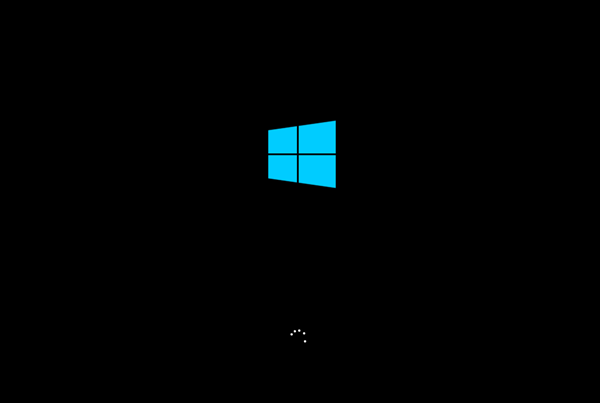
相关信息
-
-
2023/03/10
惠普hp笔记本电脑Win10改Win7系统教程 -
2023/03/10
Win7系统如何升级Win10?Win7升级Win10教程 -
2023/03/09
ThinkPad E14锐龙版重装Win7系统步骤图解
-
-
Win7扬声器正常但是没有声音怎么办?Win7扬声器正常但是没有声音解决方法
目前还是有不少用户都在使用Win7系统,而其中有部分用户反映电脑用一段时间后发现自己的电脑没有声音了,并且检查电脑扬声器正常但是没有声音怎么办呢?下面就教下大家Win7电脑扬...
2023/03/09
-
Win7电脑开机后黑屏不显示桌面?Win7开机不显示桌面的解决教程
Win7电脑开机后黑屏不显示桌面?电脑黑屏是最为常见的电脑问题之一,近期就有Win7用户的电脑出现了开机不显示桌面,一片黑,只有鼠标的情况,这是怎么回事呢?这一问题有可能是系统的资...
2023/03/08
系统教程栏目
栏目热门教程
- 1 微软停止对Win7的支持更新怎么办?
- 2 Win7纯净版打开网页死机怎么解决?电脑打开网页死机的解决方法
- 3 Win7系统打开摄像头提示“请检查装置连接状况”如何解决?
- 4 Win7系统旗舰版怎么变回家庭版?Win7系统旗舰版变回家庭版教程
- 5 Win7清理电脑垃圾cmd命令如何操作?清理电脑垃圾cmd命令的方法
- 6 微pe怎么重装win7系统?微pe装win7系统详细教程
- 7 Win7怎么给硬盘加密码保护?Win7系统为硬盘设置密码的方法
- 8 Win7电脑怎么更改临时文件夹存放的位置?
- 9 Win7旗舰版开机蓝屏代码0x0000007b要怎么解决?
- 10 Win7家庭版如何给文件夹设置密码?Win7文件夹加密方法
人气教程排行
- 1 Win10云下载和本地重新安装哪个好 有什么区别
- 2 百度网盘下载失败错误代码1252017怎么办?
- 3 剪映Windows专业电脑版目前支持什么格式的视频导入?
- 4 剪映Windows电脑版打开或者新建草稿就闪退怎么办?
- 5 轻颜相机模糊怎么办?一招教你提升轻颜相机图片清晰度!
- 6 腾讯会议在线时长怎么看?腾讯会议参会时长设置方法
- 7 QQ浏览器打开网页无法安全连接到此页面怎么解决?
- 8 Win10 KB5000808更新更新完之后电脑打印机打印时出现蓝屏错误代码怎么办?
- 9 Office2019和Office2016哪个好用?Office2019和Office2016区别详解
- 10 迅雷下载一直显示连接资源中怎么解决?
站长推荐
热门系统下载
- 1 番茄花园 GHOST WIN10 X64 完美体验版 V2020.04(64位)
- 2 雨林木风 GHOST WIN7 SP1 X64 极速体验版 V2018.08(64位)
- 3 番茄花园 GHOST XP SP3 极速装机版 V2013.12
- 4 深度技术 Ghost Win10 32位 专业稳定版 V2022.01
- 5 技术员联盟 GHOST WIN7 SP1 X64 免激活旗舰版 V2019.07 (64位)
- 6 深度技术 Ghost XP SP3 极速纯净版 v2011.12
- 7 老机有福 Ghost XP SP3 终极优化版 2011.07【老爷机专用系统】
- 8 深度技术 Ghost Win7 32位 最新旗舰版 V2022.02
- 9 深度技术 Ghost Win7 32位 经典旗舰版 V2022.03
- 10 电脑公司 GHOST WIN7 SP1 X64 极速体验版 V2017.12(64位)